So beheben Sie den Roblox-Fehlercode 524
Veröffentlicht: 2024-03-04Suchen Sie nach einer möglichen Lösung zur Behebung des Roblox-Fehlercodes 524? Machen Sie sich keine Sorgen, wir sind für Sie da. In diesem Artikel erfahren Sie, wie Sie dieses Problem problemlos lösen können.
Roblox, eine Online-Gaming-Plattform, die enorm an Popularität gewonnen hat, hat die Welt im Sturm erobert und Millionen von Spielern jeden Alters angezogen. Dadurch, dass Spieler ihre eigenen Spiele erstellen oder von anderen Benutzern erstellte Spiele erkunden können, bietet es ein Spielerlebnis, das sowohl originell als auch interessant ist. Andererseits hat Roblox, wie jede andere Plattform auch, eine Menge technologischer Probleme. Spieler können den Fehlercode 524 erhalten, was ein häufiges Problem ist. Dieser Fehler kann unangenehm sein, da er Spieler häufig daran hindert, einem bestimmten Spiel beizutreten oder Zugriff darauf zu erhalten.
In diesem Artikel finden Sie mehrere effektive Lösungen, mit denen Sie den Roblox-Fehlercode 524 einfach und schnell beheben können. Es wäre jedoch großartig, wenn Sie zunächst herausfinden würden, was dieses Problem verursacht. Dadurch wird ein nahtloses und besseres Spielerlebnis auf Roblox gewährleistet. Lassen Sie uns nun ohne weitere Umschweife loslegen und sicherstellen, dass Sie Ihr Spiel ohne Unterbrechungen fortsetzen können.
Was ist der Roblox-Fehlercode 524?
Roblox-Spieler können auf die Fehlermeldung Fehlercode 524 stoßen, wenn sie versuchen, einem Spiel beizutreten, dies aber nicht dürfen. Eine Benachrichtigung mit der Aufschrift „Keine Berechtigung zur Teilnahme an diesem Spiel“ ist die übliche Erscheinungsform der Fehlermeldung.
Wenn ein Spieler versucht, einen VIP-Server zu betreten, bei dem es sich um einen privaten Server handelt, der für bestimmte Spieler oder solche, denen der Spieleentwickler Zugriff gewährt hat, reserviert ist, wird ihm häufig dieser Fehler angezeigt. Dies kann auch passieren, wenn der Entwickler des Roblox-Spiels bestimmte Serverlimits oder Einschränkungen für die Teilnahme an den Spielen eingeführt hat. Kurz gesagt handelt es sich bei Fehlercode 524 um ein Problem, das Spieler aufgrund von Berechtigungsproblemen daran hindert, ein Spiel zu betreten.
Eine Liste von Lösungen zur Behebung des Fehlercodes 524 in Roblox
Nachfolgend sind die folgenden einfachen, aber effektiven Lösungen aufgeführt, die Sie in Betracht ziehen können, um das Problem mit dem Roblox-Fehlercode 524 zu beheben.
Lösung 1: Stellen Sie sicher, dass die Roblox-Server nicht ausgefallen sind
Der Fehlercode 524 kann gelegentlich aufgrund technischer Probleme mit dem Server auftreten. Besuchen Sie Websites wie DownDetector oder den offiziellen Twitter-Account von Roblox, um nach Aktualisierungen im Zusammenhang mit dem Ausfall zu suchen. Dadurch können Sie feststellen, ob die Roblox-Server ausgefallen sind oder nicht. Bevor Sie versuchen, dem Spiel beizutreten, sollten Sie warten, bis die Server wieder hochgefahren und betriebsbereit sind, falls sie derzeit nicht verfügbar sind. 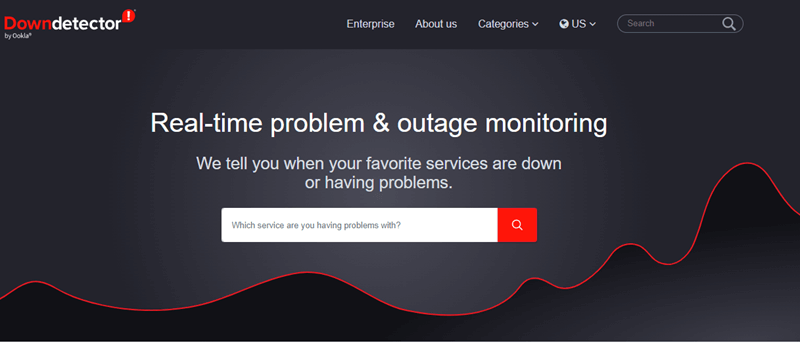
Lesen Sie auch: So beheben Sie den Fehlercode 403 auf Roblox
Lösung 2: Freundschaftseinladung für VIP-Server-Spieler
Wenn Sie Einladungen von den Spielern erhalten können, die bereits auf dem VIP-Server vorhanden sind, können Sie dem Server beitreten. Anschließend können Sie den Roblox-Fehler 524 beheben. Befolgen Sie dazu die folgenden Anweisungen:
Schritt 1: Starten Sie zunächst ROBLOX und gehen Sie zum Einstellungsmenü. Wählen Sie die Option Datenschutz.
Schritt 2: Der nächste Schritt besteht darin, nach unten zu scrollen, bis Sie die Option „ Wer kann mich zu einem VIP-Server einladen?“ finden. ”
Schritt 3: Um die Änderungen zu speichern, wählen Sie „Jeder“ und klicken Sie dann auf die Schaltfläche „OK“.
Schritt 4: Danach können Sie nach dem Namen des Spielers suchen und dann darauf warten, dass er Ihre Einladung annimmt.

Schritt 5: Nachdem Sie die Einladung angenommen haben, klicken Sie auf die Schaltfläche „Spiel beitreten“.
Falls Sie dem Spiel erfolgreich beitreten können, bedeutet dies, dass der Roblox-Fehlercode 524 behoben wurde. Wenn dies nicht der Fall ist, können Sie die folgende Option ausprobieren.
Lösung 3: Setzen Sie die Cookies und den Cache in Ihrem Browser zurück
Löschen Sie alle gespeicherten Daten, die das Problem verursachen könnten, indem Sie die Cookies und den Cache in Ihrem Browser löschen. Die Vorgehensweise unterscheidet sich von Browser zu Browser, je nachdem, welchen Sie verwenden. In den meisten Fällen finden Sie diese Funktionen im Einstellungs- oder Optionsmenü des Browsers. So geht's:
Schritt 1: Starten Sie Ihren Webbrowser und klicken Sie dann auf das Einstellungssymbol, bei dem es sich häufig um ein Symbol mit drei Punkten oder drei Linien handelt.
Schritt 2: Gehen Sie zu „Einstellungen“ oder „Optionen“.
Schritt 3: Suchen Sie den Bereich „Datenschutz & Sicherheit“ oder „Datenschutz“ auf der Website.
Schritt 4: Suchen Sie nach der Option zum Löschen Ihres gesamten Browserverlaufs, Ihrer Cookies sowie der zwischengespeicherten Dateien und Bilder.
Schritt 5: Um die Daten zu löschen, wählen Sie den Zeitraum aus, den Sie löschen möchten (idealerweise „Gesamte Zeit“) und klicken Sie dann auf „Daten löschen“ oder „Jetzt löschen“.
Überprüfen Sie anschließend, ob der Fehlercode 524 auf Roblox behoben ist. Wenn nicht, versuchen Sie es mit den anderen unten aufgeführten Lösungen.
Lesen Sie auch: Roblox stürzt auf PCs mit Windows 10 und 11 ständig ab: Behebung
Lösung 4: Deaktivieren Sie AdBlock und alle anderen von Ihnen verwendeten Erweiterungen
Bei der Verwendung von Roblox ist es wichtig, alle Browsererweiterungen zu deaktivieren, die möglicherweise Störungen verursachen könnten, wie z. B. AdBlock oder VPN-Dienste. In den meisten Fällen können Sie Erweiterungen verwalten, indem Sie im Einstellungs- oder Optionsmenü Ihres Webbrowsers zum Bereich „Erweiterungen“ oder „Add-ons“ gehen. Befolgen Sie dazu einfach die folgenden Schritte:
Schritt 1: Starten Sie entweder das Einstellungsmenü oder das Optionsmenü Ihres Browsers.
Schritt 2: Fahren Sie mit dem Bereich „ Erweiterungen “ oder „ Add-ons “ der Benutzeroberfläche fort.
Schritt 3: Suchen Sie die AdBlock-Erweiterung sowie alle anderen Erweiterungen, die zu Fehlfunktionen von Roblox führen können.
Schritt 4: Sie können diese Erweiterungen deaktivieren, indem Sie entweder auf die Schaltflächen „ Entfernen “ oder „ Deaktivieren “ klicken oder sie ausschalten.
Sie können versuchen, dem Spiel erneut beizutreten, nachdem Sie Ihren Browser neu gestartet haben. Dies könnte den Roblox-Fehlercode 524 beheben. Falls das Problem jedoch auch dadurch nicht behoben werden kann, können Sie eine andere, unten erläuterte Taktik ausprobieren.
Lösung 5: Roblox neu installieren
Wenn oben nichts funktioniert hat, können Sie versuchen, ROBLOX neu zu installieren, um das Problem mit dem Roblox-Fehlercode 524 zu beheben. So geht's:
Schritt 1: Geben Sie zunächst Roblox in das Suchfeld von Cortana ein.
Schritt 2: Wählen Sie als Nächstes das Roblox-Suchergebnis aus, indem Sie mit der rechten Maustaste darauf klicken, und wählen Sie dann die Option „Deinstallieren“ , um fortzufahren.
Schritt 3: Der nächste Schritt besteht darin, Roblox im Fenster „Programme und Funktionen“ zu suchen und hervorzuheben und dann im unteren Menü die Option „Deinstallieren “ auszuwählen.
Anschließend können Sie es erneut herunterladen, indem Sie die offizielle Roblox-Website besuchen. Dies sollte Ihnen auf jeden Fall dabei helfen, das Problem zu beheben.
Lesen Sie auch: Roblox-Fehlercode 267 [BEHOBEN] | Top 10 Methoden
Einpacken!
Der Roblox-Fehlercode 524 ist ein Problem, das ziemlich ärgerlich sein kann, aber es ist nicht unmöglich, es zu beheben, wenn Sie die entsprechenden Lösungen verwenden. Wir haben sieben verschiedene Taktiken zur Lösung dieses Problems besprochen. Mithilfe dieser Strategien können Sie dieses Problem schnell lösen und ein ununterbrochenes Spielerlebnis genießen. Sie müssen jedoch nicht alle davon anwenden, sondern arbeiten Sie sich einfach nach unten vor, bis Sie die beste Lösung für Sie gefunden haben. Suchen Sie also nicht weiter und entdecken Sie alles, was Roblox zu bieten hat, und haben Sie Spaß dabei!
Hier ging es darum, wie man den Roblox-Fehlercode 524 auf dem PC umgeht. Hoffentlich fanden Sie die oben genannten Tipps zur Fehlerbehebung hilfreich. Für weitere Unterstützung können Sie uns über das Kommentarfeld unten kontaktieren.
Darüber hinaus können Sie unseren Newsletter abonnieren, um kein technisches Update zu verpassen.
